Při spouštění her na platformě Steam se občas může objevit chybová hláška s kódem 51, doprovázená textem „Hru se nepodařilo spustit“. Jedná se o poměrně častý problém, který se může vyskytnout u různých her, ať už jde o Skyrim, Dotu, nebo jiné tituly. Tato chyba se typicky objevuje na počítačích, které používají zastaralou verzi Steamu nebo samotné hry. Pokud se s tímto problémem setkáte, jste na správném místě! Připravili jsme pro vás detailního průvodce, který vám pomůže s jeho vyřešením.
Jak odstranit chybu Steam s kódem 51 v systému Windows 10
Pokud se u vás v systému Windows 10 vyskytl chybový kód 51 služby Steam, je potřeba prozkoumat několik možných příčin tohoto problému, abyste jej mohli efektivně vyřešit.
- Váš počítač nesplňuje minimální systémové požadavky dané hry, případně spouštíte Steam s administrátorskými právy.
- Některé aplikace běžící na pozadí mohou kolidovat s hrou.
- Používáte neaktuální ovladače grafické karty.
- Nastavení grafiky ve hře není správně nakonfigurováno.
- V počítači se nachází malware nebo viry.
- .NET framework a operační systém nejsou aktualizovány na nejnovější verzi.
- Verze DirectX není aktuální.
- Problém může způsobovat i přetaktování komponent.
- Nesprávně nainstalované nebo poškozené soubory hry.
- Nekompatibilní distribuovatelné soubory Microsoft C++.
Následuje několik postupů, které vám pomohou odstranit chybový kód 51. Doporučujeme postupovat v daném pořadí, protože se může stát, že problém vyřešíte už během prvních kroků.
Metoda 1: Základní kroky pro řešení potíží
Ještě než se pustíte do složitějších postupů, vyzkoušejte nejdříve několik základních kroků, které mohou tento problém vyřešit během pár kliknutí.
1A. Ukončení přetaktování
Mnoho moderních počítačů má možnost přetaktování, která umožňuje dosáhnout vyššího výkonu. Přetaktování spočívá ve zvýšení rychlosti grafické karty nebo procesoru nad jejich výchozí hodnoty. Nicméně, přetaktované komponenty se mohou zahřívat, což vede k dočasnému snížení jejich rychlosti, dokud se teplota neustálí. I když přetaktování může zlepšit výkon, může také způsobit nestabilitu systému.
1B. Ukončení nepotřebných procesů na pozadí
Některé programy běžící na pozadí mohou rušit Steam a způsobovat chybu s kódem 51. Proto je vhodné je ukončit. Přečtěte si náš návod, jak ukončit úlohy ve Windows 10, a ukončete všechny nepotřebné procesy.
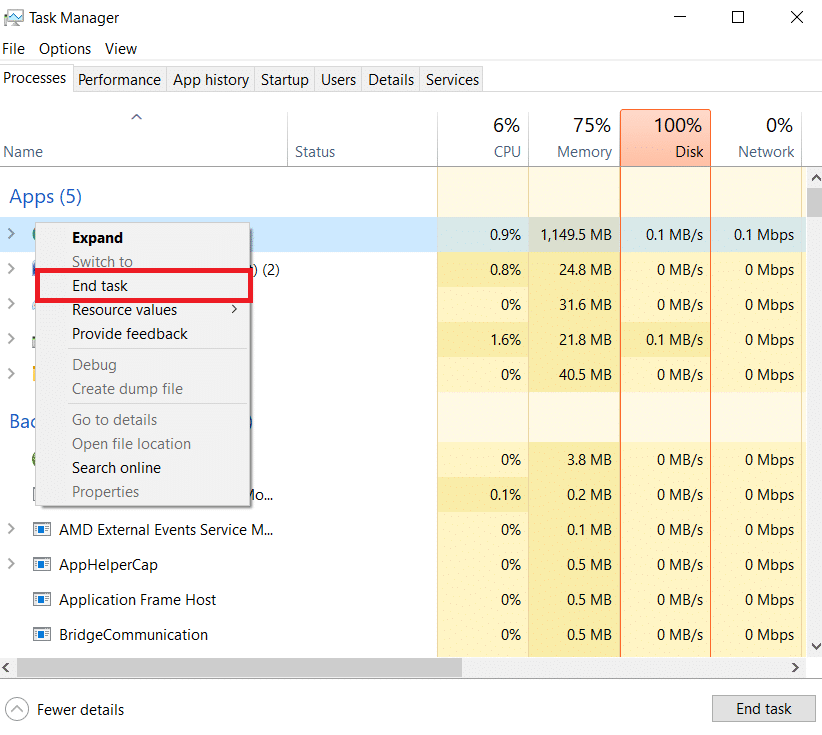
1C: Změna priority hry na Steamu
Priorita procesu určuje, jak důležitý je pro systém. Aplikace mají obvykle nastavenou normální prioritu. Pokud Steam nemá dostatek systémových prostředků, může to vést k chybovým kódům. Prioritu Steamu můžete změnit následovně:
1. Klikněte pravým tlačítkem myši na hlavní panel a vyberte Správce úloh.
2. Najděte proces Steam.
3. Změňte jeho prioritu na „Vysoká“ a otestujte, zda to problém vyřeší.
Poznámka: Buďte při změně priority opatrní, protože nevhodné nastavení může způsobit nestabilitu systému.
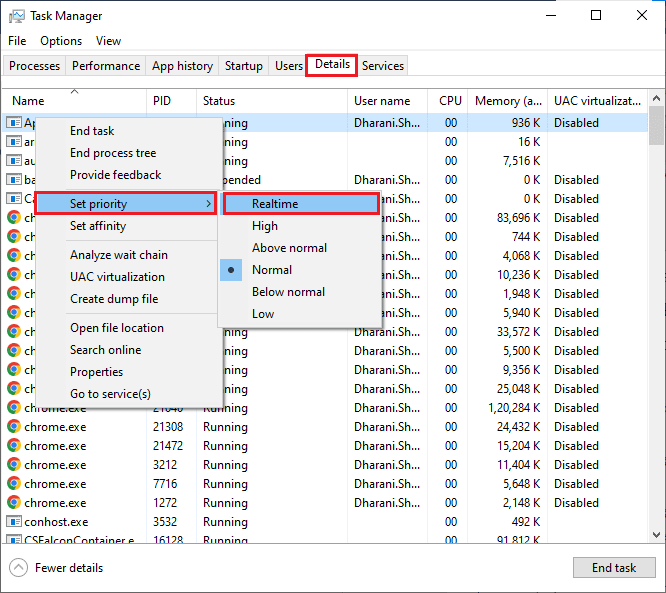
4. Ukončete Správce úloh, restartujte počítač a ověřte, zda je problém vyřešen.
1D: Nastavení vysokého výkonu
Pro optimalizaci herního zážitku můžete v systému nastavit režim vysokého výkonu. Postupujte následovně:
1. Stiskněte klávesy Windows + I pro otevření Nastavení Windows.
2. Přejděte na Systém.
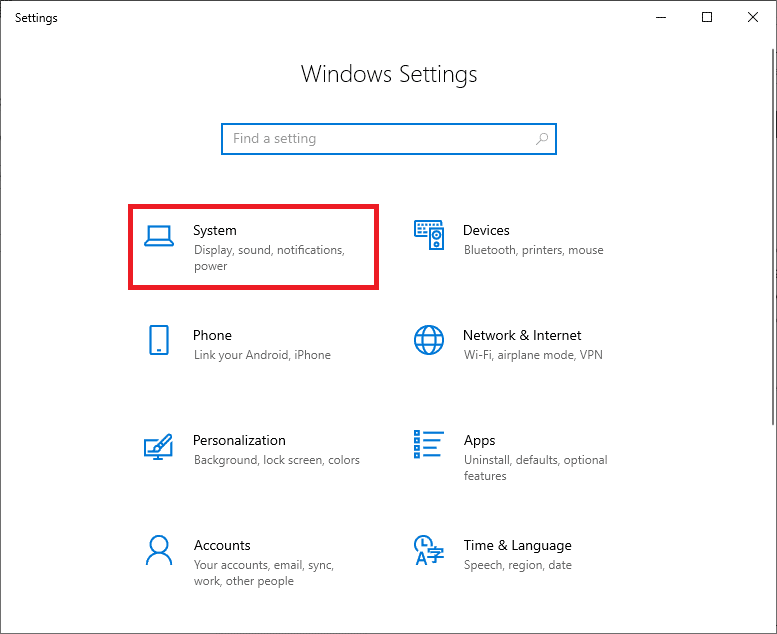
3. Vyberte Napájení a spánek a klikněte na Další nastavení napájení.
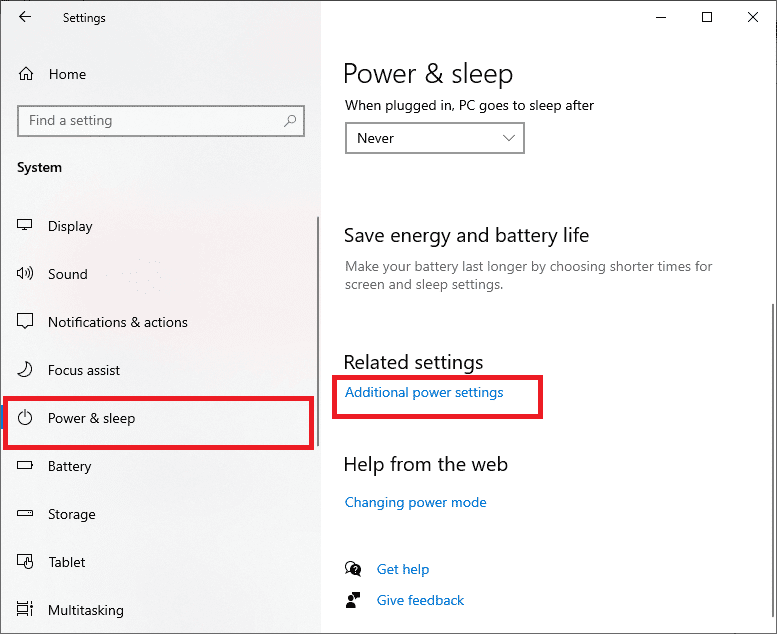
4. Zvolte možnost Vysoký výkon.
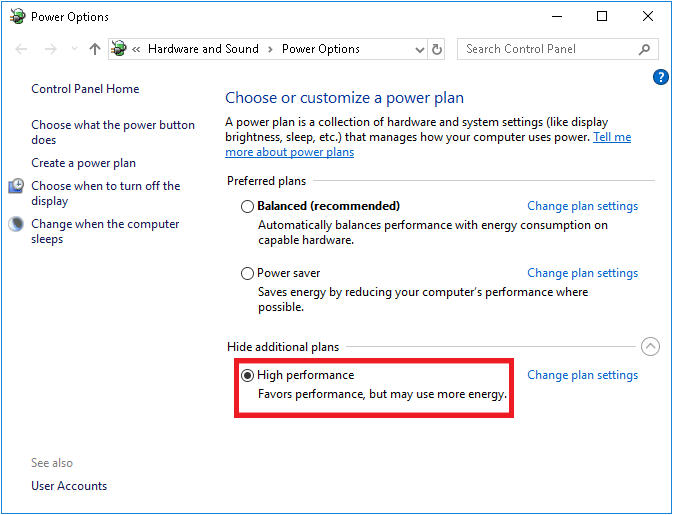
Ověřte, zda se tímto krokem problém vyřešil.
Důležité je, aby hra běžela v nejnovější verzi, abyste předešli problémům. Pokud hra není aktualizovaná, nemusí se vám podařit připojit k herním serverům. Pro aktualizaci hry postupujte podle následujících kroků:
1. Spusťte Steam a přejděte do knihovny her.
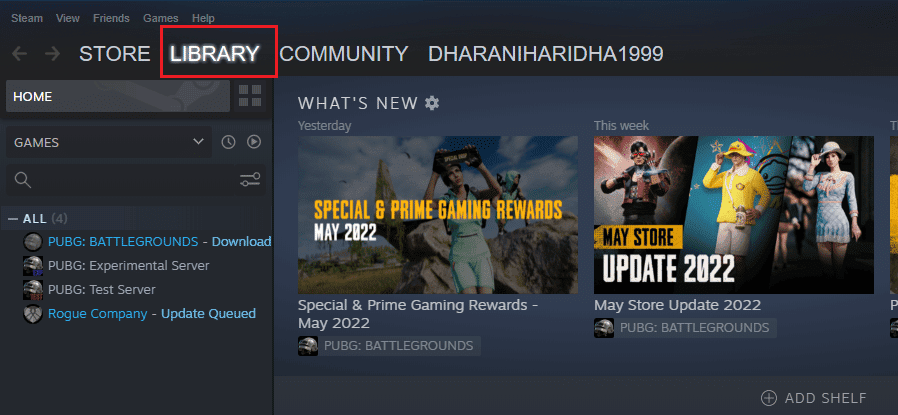
2. Přejděte na DOMŮ a vyhledejte danou hru.
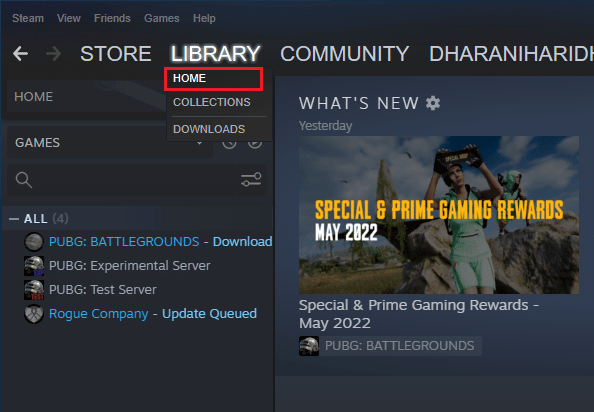
3. Klikněte pravým tlačítkem na hru a vyberte Vlastnosti.
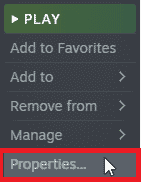
4. Přejděte na záložku AKTUALIZACE a podívejte se, zda jsou k dispozici nějaké aktualizace. Pokud ano, stáhněte si je.
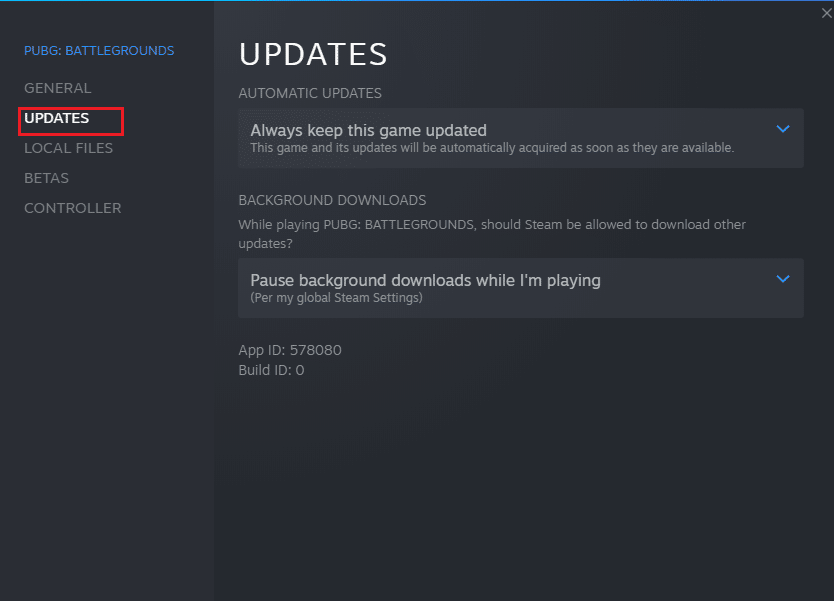
Po aktualizaci hry ověřte, zda byl chybový kód odstraněn.
1F: Zakázání optimalizace na celou obrazovku
Někteří uživatelé uvádějí, že jim vypnutí optimalizace na celou obrazovku pomohlo vyřešit chybový kód 51. Postupujte takto:
1. Spusťte Steam a přejděte do knihovny her.
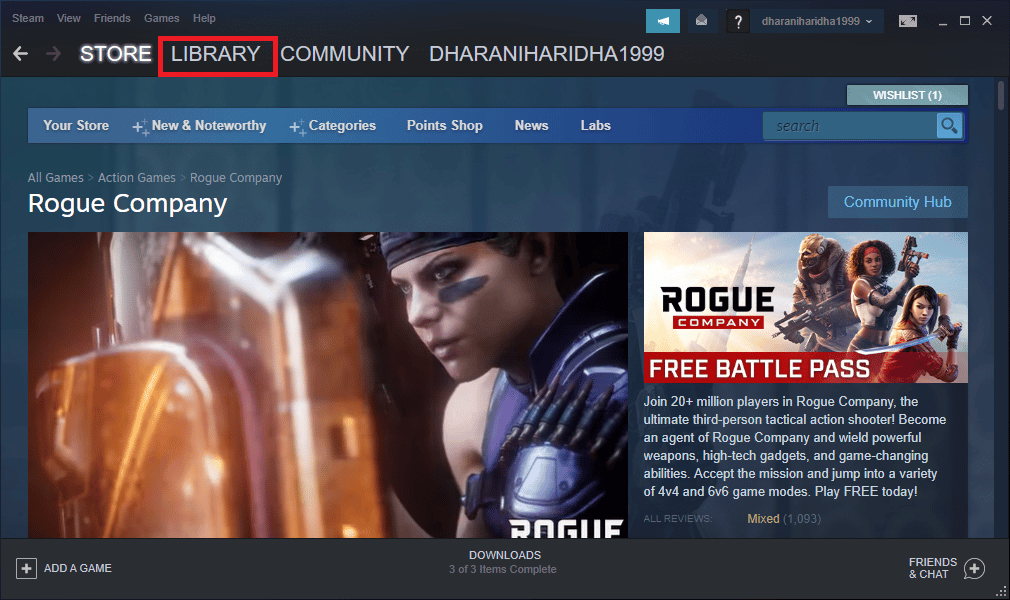
2. Klikněte pravým tlačítkem na hru a zvolte Vlastnosti.
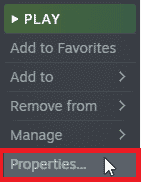
3. Přejděte na kartu OBECNÉ a klikněte na NASTAVIT MOŽNOSTI SPUŠTĚNÍ.
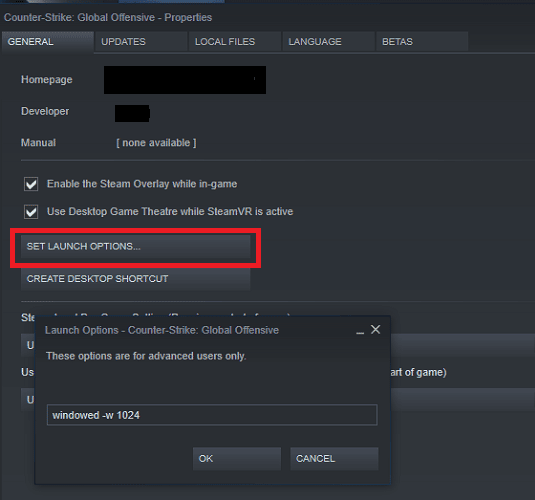
4. Otevře se okno s upozorněním pro pokročilé uživatele. Do okna zadejte parametr –windowed, který hru spustí v okenním režimu.
5. Uložte změny kliknutím na OK a ukončete okno Vlastnosti.
6. Znovu spusťte hru a ujistěte se, že běží v okenním režimu. Pokud ne, vraťte se do NASTAVIT MOŽNOSTI SPUŠTĚNÍ a zadejte následující parametry.
–windowed -w 1024
7. Uložte změny kliknutím na OK.
Tím se hra spustí v okenním režimu.
1G: Ověření integrity herních souborů
V mnoha případech chybějící, poškozené nebo neúplně nainstalované soubory způsobují, že hra se nespustí. Zkuste ověřit integritu herních souborů přímo ve službě Steam. Pokud se objeví nějaké problémy, budou automaticky vyřešeny. Přečtěte si náš návod, jak ověřit integritu herních souborů ve službě Steam.
Poznámka: Pokud používáte jinou platformu pro spouštění her, postupujte podobně.
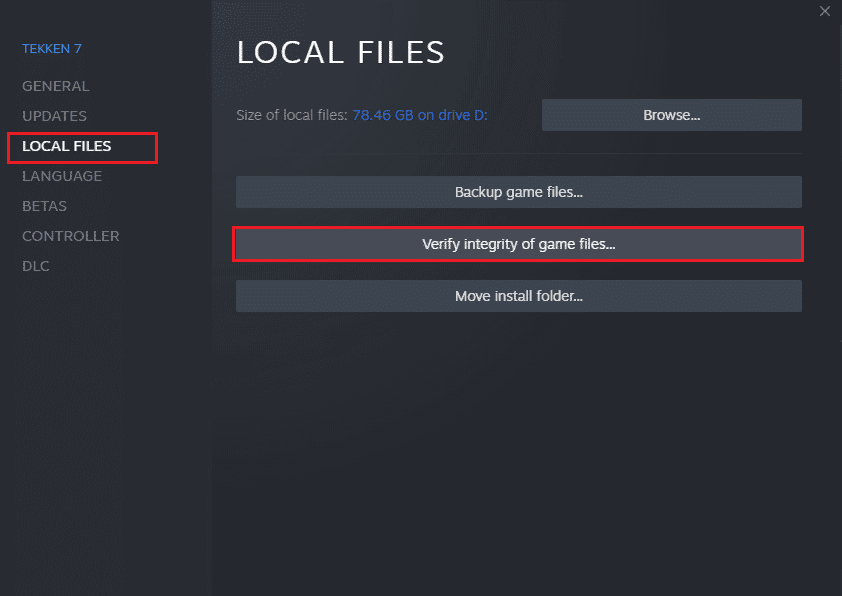
1H. Aktualizace systému Windows
Chyby v systému Windows lze vyřešit aktualizací systému. Společnost Microsoft pravidelně vydává aktualizace, které tyto chyby opravují, a tím mohou vyřešit i chybový kód Steam 51. Ujistěte se, že máte operační systém Windows aktualizovaný. Pokud máte aktualizace k dispozici, postupujte podle našeho návodu, jak stáhnout a nainstalovat nejnovější aktualizaci Windows 10.
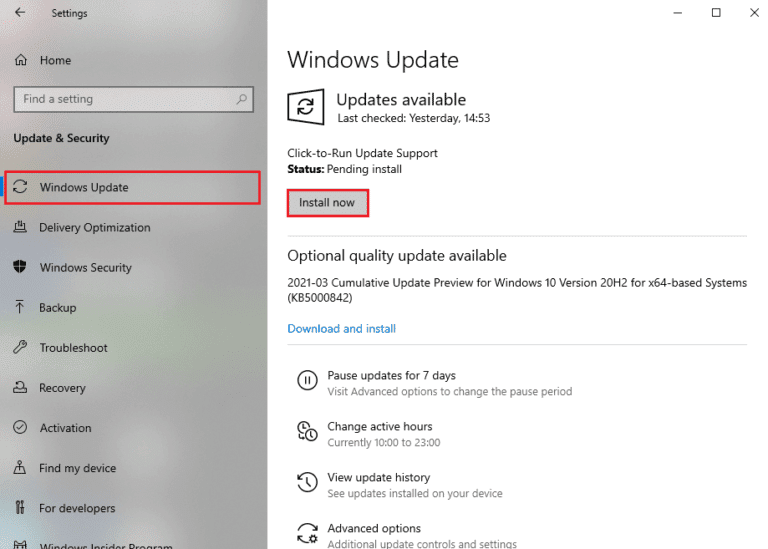
Po aktualizaci systému Windows ověřte, zda se vám podaří hru spustit.
Metoda 2: Spuštění Steamu s právy správce
Některým uživatelům pomohlo vyřešit chybový kód 51 spuštění Steamu s administrátorskými právy. Postupujte následovně:
1. Klikněte pravým tlačítkem na zástupce Steamu na ploše.
2. Vyberte Vlastnosti.
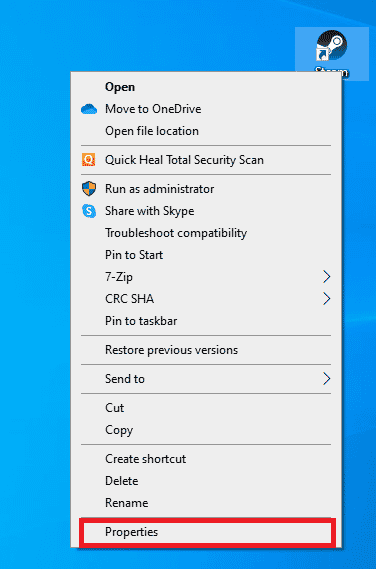
3. Přejděte na záložku Kompatibilita.
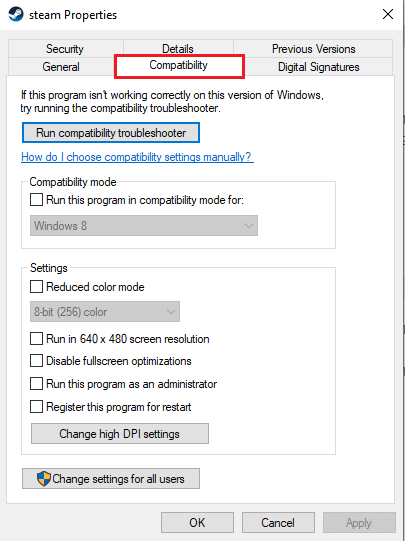
4. Zaškrtněte políčko Spustit tento program jako správce.
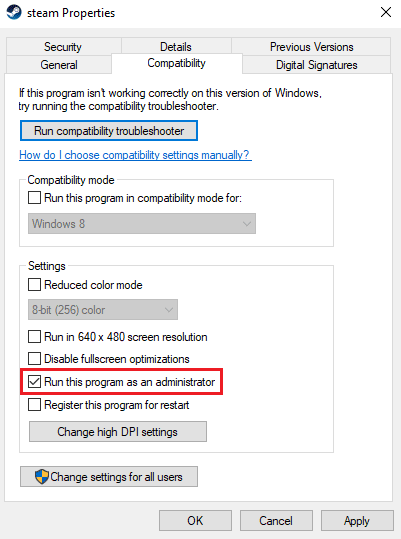
5. Klikněte na Použít a OK pro uložení změn.
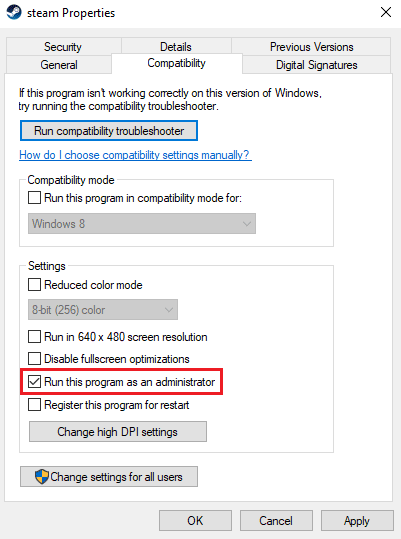
Metoda 3: Vyčištění konfigurace Steamu
K vyřešení chybového kódu Steam 51 můžete použít vyčištění konfigurace Steamu. Postupujte podle následujících kroků.
1. Ukončete Steam.
2. Stiskněte Windows + R pro otevření okna Spustit.
3. Napište steam://flushconfig a klikněte na OK.
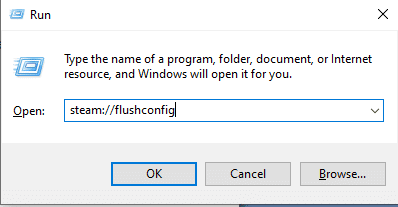
4. Potvrďte kliknutím na OK.
5. Restartujte počítač.
6. Otevřete Průzkumníka souborů (Windows + E).
7. Přejděte do následující složky.
C:program files (x86)Steam
8. Najděte soubor Steam nebo Steam.exe a spusťte ho.
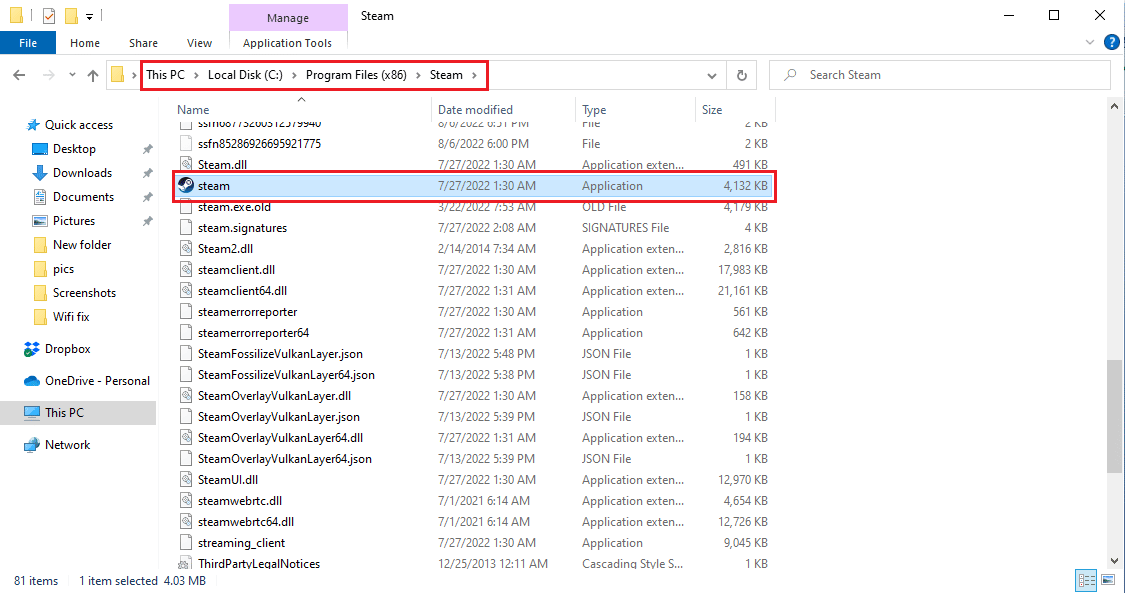
Metoda 4: Aktualizace Steamu
Pokud používáte starou verzi Steamu, hry nemusí fungovat správně. Ujistěte se, že používáte aktualizovanou verzi klienta Steam.
1. Stiskněte klávesu Windows, napište Steam a klikněte na Otevřít.
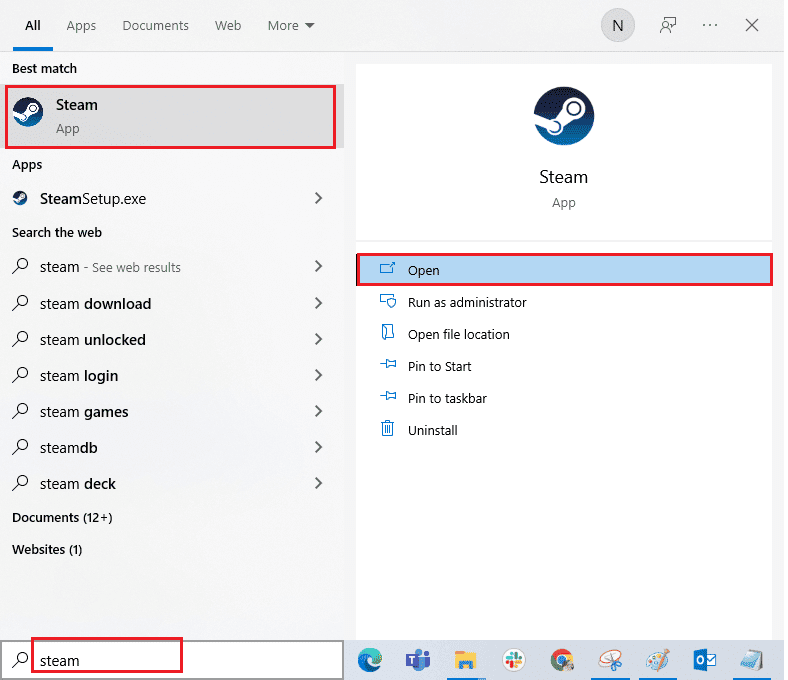
2. V levém horním rohu klikněte na Steam a poté na „Zkontrolovat aktualizace klienta Steam“.
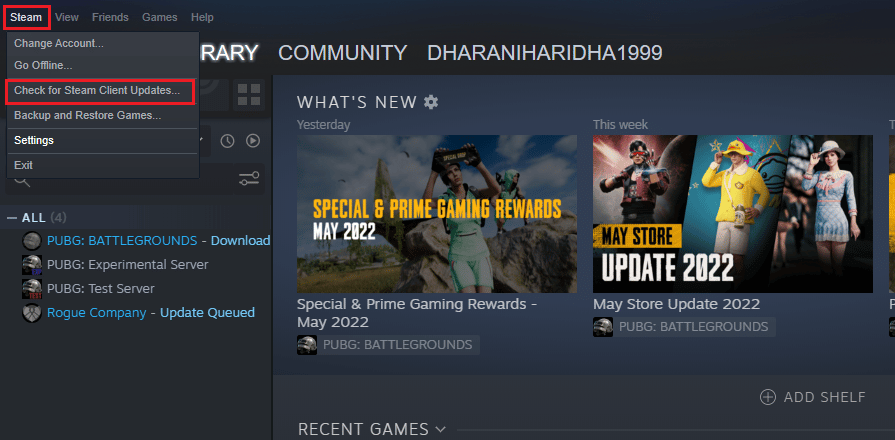
3. Pokud jsou k dispozici nové aktualizace, nainstalujte je.
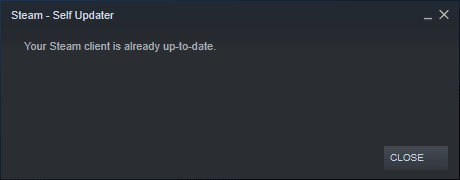
4. Znovu spusťte Steam.
Metoda 5: Aktualizace ovladačů GPU
Grafické ovladače jsou nezbytné pro správný chod náročných grafických aplikací. Pokud máte problémy se spouštěním her, ujistěte se, že používáte aktualizovanou verzi ovladačů grafické karty. Přečtěte si náš návod 4 způsoby aktualizace grafických ovladačů ve Windows 10.
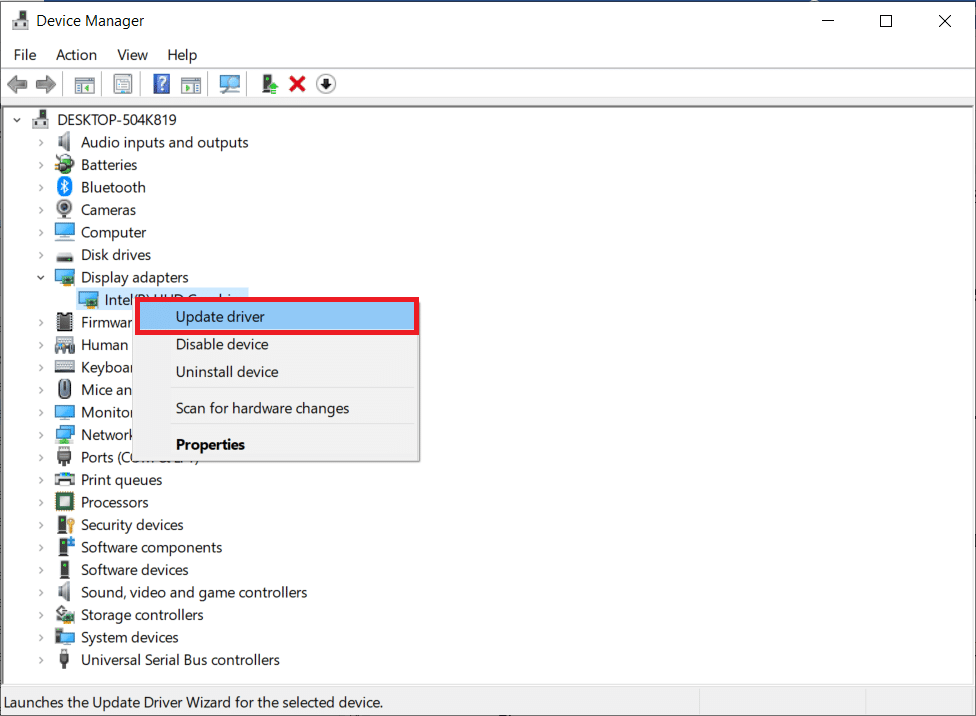
Metoda 6: Vrácení ovladačů grafické karty
Někdy může aktuální verze ovladačů grafické karty způsobovat problémy. V takovém případě zkuste vrátit ovladače na předchozí verzi. Postupujte podle našeho návodu Jak vrátit ovladače v systému Windows 10.
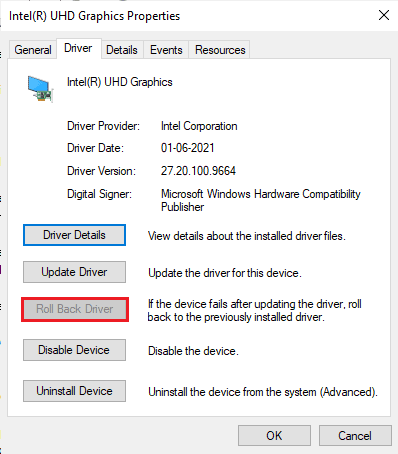
Po vrácení ovladačů ověřte, zda je problém s chybovým kódem 51 vyřešen.
Metoda 7: Přeinstalace ovladače grafické karty
Pokud po aktualizaci ovladačů GPU stále máte chybový kód 51, zkuste ovladače přeinstalovat. Postupujte podle našeho návodu Jak odinstalovat a znovu nainstalovat ovladače v systému Windows 10.
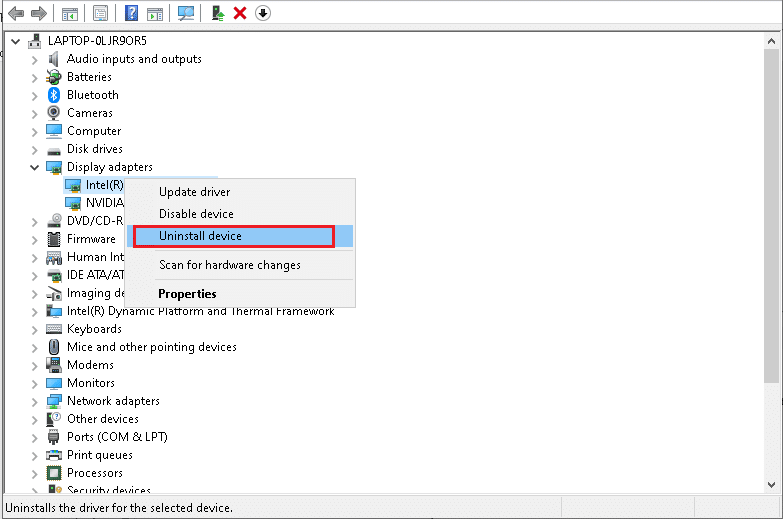
Metoda 8: Aktualizace rozhraní .NET Framework
.NET Framework je nezbytný pro správný chod aplikací a her v systému Windows 10. Mnohé hry mají funkci automatické aktualizace .NET framework, ale pokud se objeví problémy, můžete nejnovější verzi nainstalovat ručně. Postupujte podle následujících kroků:
1. Vyhledejte nové aktualizace .NET Framework na oficiálních stránkách Microsoftu.
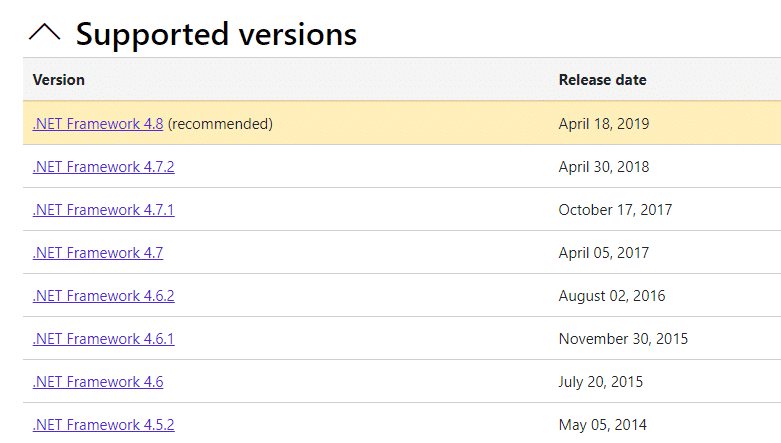
2. Klikněte na odkaz ke stažení .NET Framework 4.8 Runtime.
Poznámka: Není nutné stahovat .NET Framework 4.8 Developer Pack, které je určeno pro vývojáře.
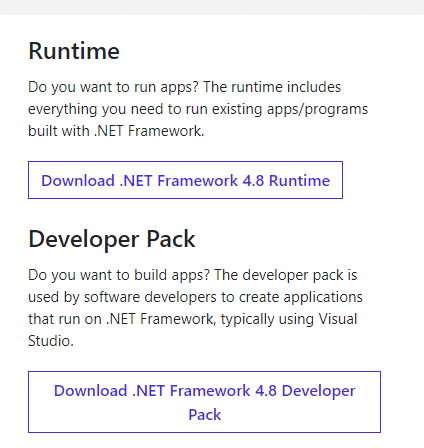
3. Spusťte stažený instalační soubor a postupujte podle pokynů na obrazovce.
Metoda 9: Aktualizace DirectX
Pro plynulý multimediální zážitek je důležité mít nainstalovaný a aktualizovaný DirectX. DirectX zlepšuje vizuální zážitek zejména u graficky náročných her. Postupujte podle našeho návodu Jak aktualizovat DirectX ve Windows 10.
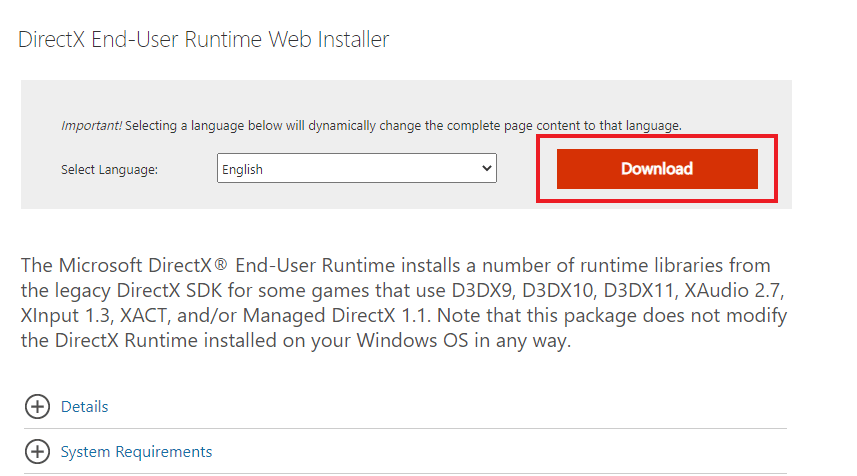
Poznámka: Ujistěte se, že je zaškrtnuto políčko Zkontrolovat digitální podpisy WHQL v kartě Systém a na všech kartách zkontrolujte, zda je Logo’d WHQL nastaveno na Ano.
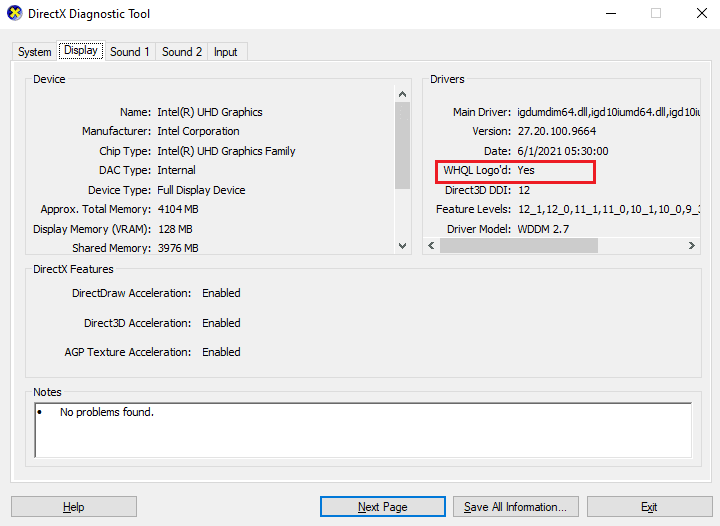
Metoda 10: Dočasné vypnutí antiviru (pokud je to možné)
Nekompatibilní antivirové programy mohou způsobovat problémy. Chcete-li vyloučit tuto možnost, zkuste antivirový program dočasně vypnout a pokuste se znovu spustit hru. Přečtěte si náš návod Jak dočasně zakázat antivirus v systému Windows 10.
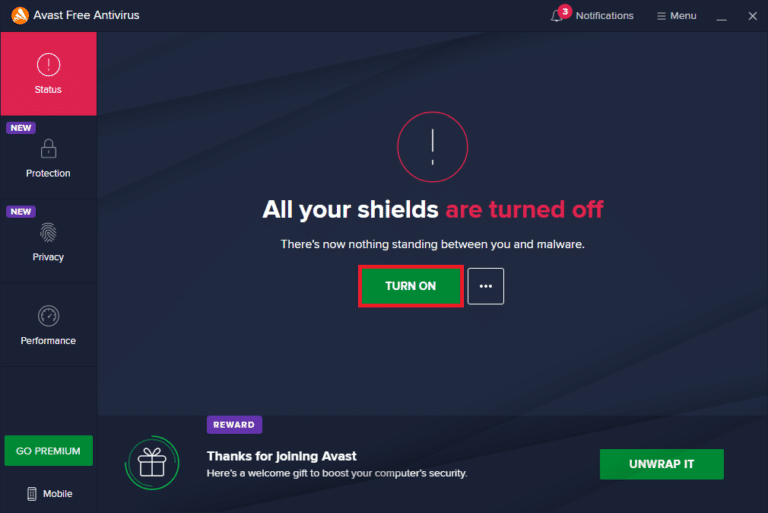
Pokud se po vypnutí antiviru problém vyřeší, doporučujeme ho zcela odinstalovat. Přečtěte si náš návod Vynutit odinstalaci programů, které se neodinstalují V systému Windows 10.
Metoda 11: Úprava nastavení brány firewall Windows Defender
Chybový kód Steam 51 se může objevit i kvůli příliš reaktivní bráně firewall, která blokuje komunikaci mezi hrou a serverem. Zkuste přidat Steam na seznam povolených aplikací v bráně firewall nebo ji dočasně deaktivujte.
Možnost I: Přidání Steamu na seznam povolených aplikací
Postupujte podle našeho návodu Povolení nebo blokování aplikací prostřednictvím brány Windows Firewall.
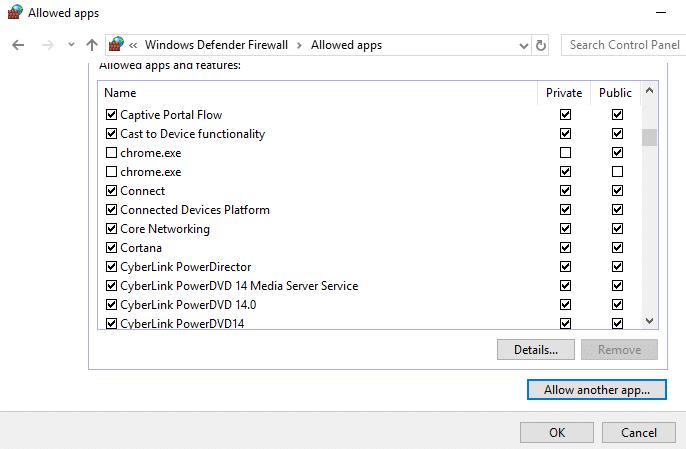
Možnost II: Vypnutí brány firewall (nedoporučuje se)
Pokud nevíte, jak bránu vypnout, pomůže vám náš návod Jak zakázat bránu Windows 10 Firewall.
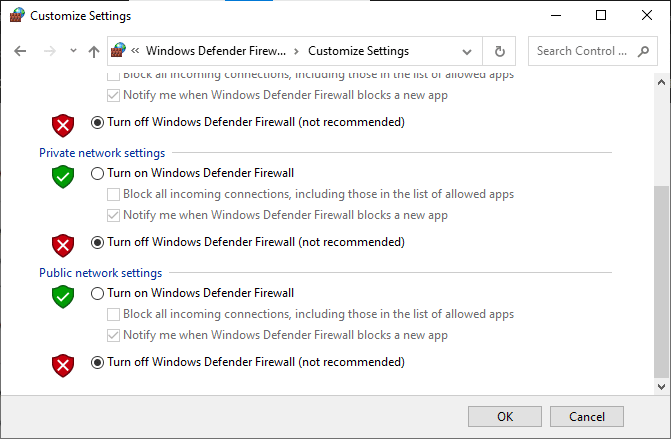
Možnost III: Vytvoření nového pravidla v bráně firewall
1. Stiskněte klávesu Windows a napište „Windows Defender Firewall s pokročilým zabezpečením“ a klikněte na Otevřít.
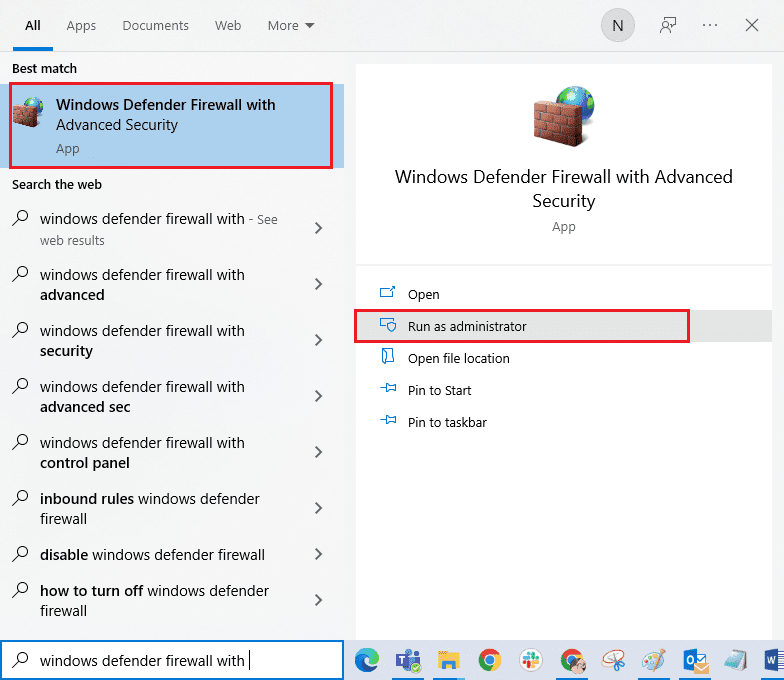
2. V levém panelu klikněte na „Příchozí pravidla“.
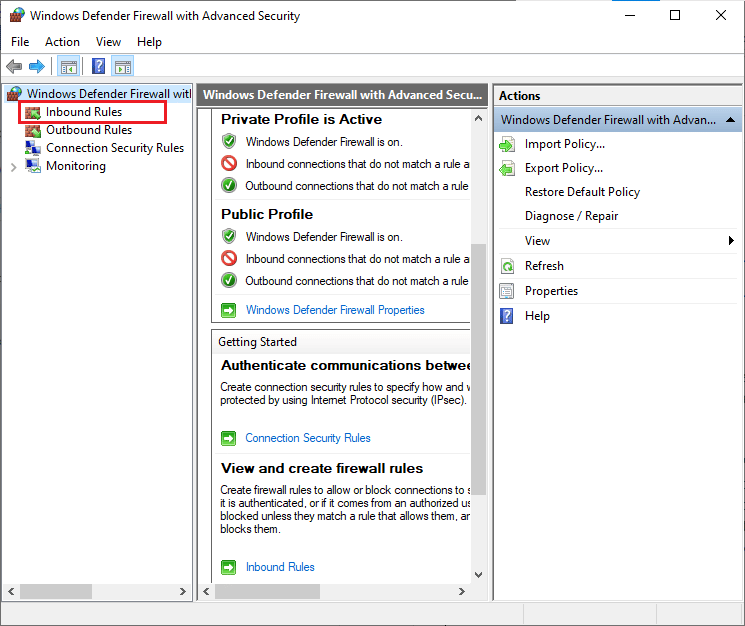
3. V pravém panelu klikněte na „Nové pravidlo“.
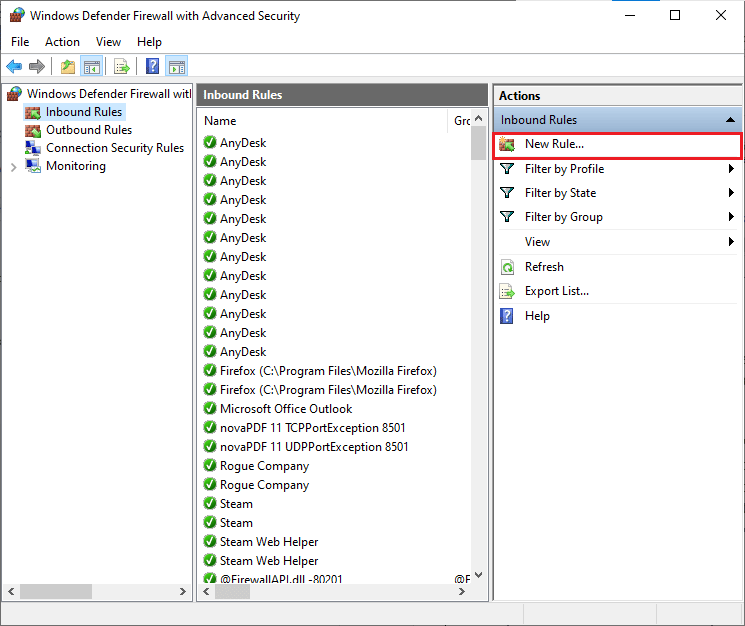
4. Vyberte „Program“ a klikněte na „Další“.
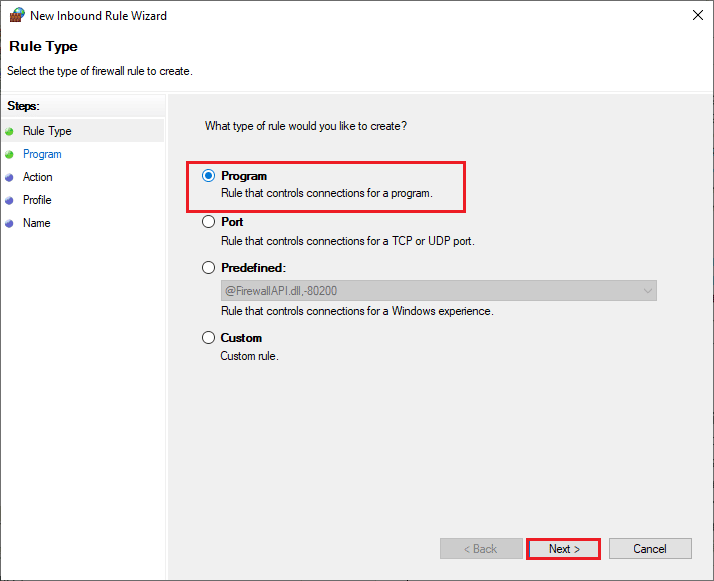
5. Klikněte na „Procházet“ a najděte instalační soubor Steamu (obvykle v C:Program Files (x86)Steam).